Con iOS, hay opciones cuando se utiliza un motor de búsqueda. Puedes usarlo desde Safari o desde otro navegador, como lo harías en Mac OS, o puedes usar una aplicación de motor de búsqueda independiente. La opción que elija depende en gran medida de sus preferencias personales.
Incluso hay varias opciones para diferentes aplicaciones de motores de búsqueda. El que uses depende mucho de las características que busques, así como del que prefieras cuando busques. La mayoría de ellos son gratuitos, ya que no debería tener que pagar por la búsqueda, pero hay uno que cuesta sólo un poco. Dependiendo de su uso, podría valer la pena.
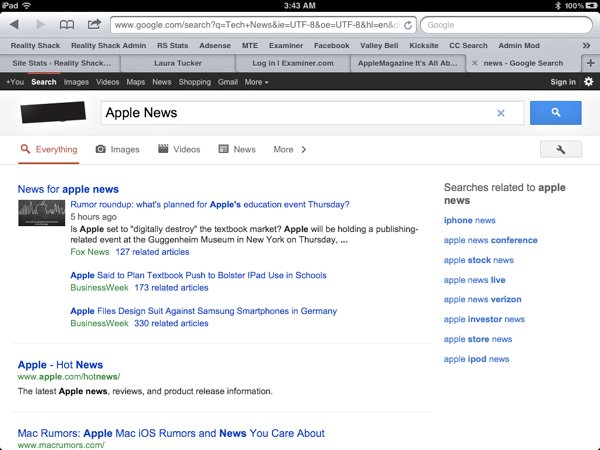
Estoy buscando aquí noticias sobre Apple. Primero intenté usar la herramienta de búsqueda dentro del navegador Safari en iOS. Tengo muchas opciones, ciertamente más de las que tenía con el primer navegador Safari en el iOS original. En la parte superior de la barra negra, puedo buscar Noticias, Imágenes, Mapas, Compras, etc…. y puedo acceder a mi cuenta de Google para ver más opciones. En una lista a la derecha, muestra las búsquedas relacionadas. Si hago clic en la llave inglesa, me da opciones de tiempo, así como otras opciones interesantes, como el nivel de lectura, la traducción, el verbatim, etc. Además, en la aplicación Configuración, puedes elegir entre buscar con Google, Bing o Yahoo, ya que hay una gran cantidad de opciones aquí.
Google App
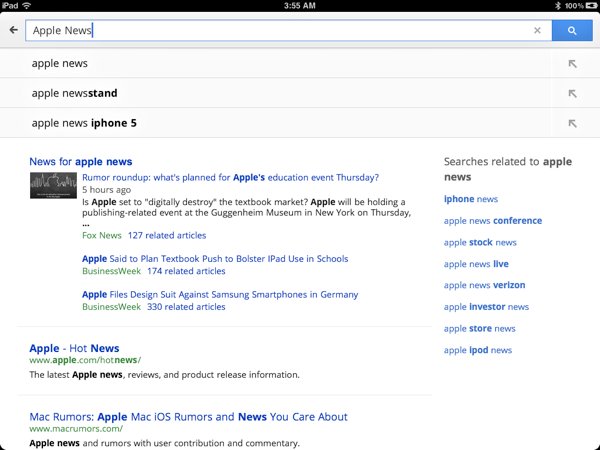
El Google App funciona de forma muy similar a Google en Safari, pero te ofrece algunas opciones más. Si sólo voy a una búsqueda regular, me da la misma lista de búsqueda, así como las búsquedas relacionadas a la derecha, y algunas a la parte superior. Haciendo clic en la flecha en la parte superior izquierda me lleva a opciones adicionales que incluyen una búsqueda por voz. Si no tienes un iPhone más nuevo o estás usando un iPad, y no tienes el uso de Siri, puedes buscar con voz aquí. Es agradable para cuando estás atado haciendo otra cosa, pero aún así tienes que usar tus ojos para navegar hasta el punto correcto aquí. Además, puedes registrarte en la biblioteca de otras aplicaciones de Google. Cuando vuelvas a tu búsqueda, te dará las opciones adicionales que tienes con Google en Safari. Al puntear en una opción de búsqueda, se abre en una pestaña separada. Gestos le permite tener la ventana de visualización al lado de sus resultados de búsqueda.
Aplicación Bing
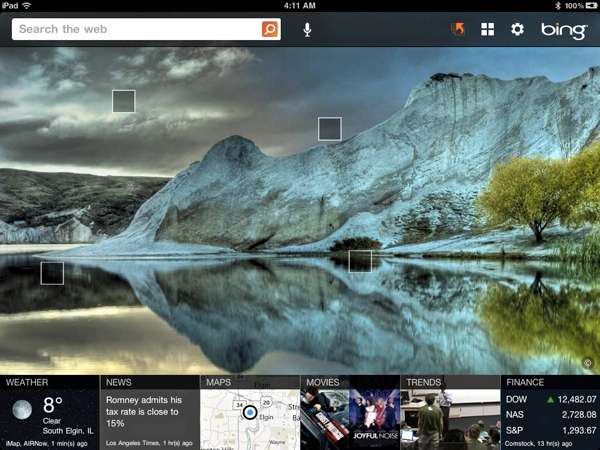
No puedes ser más atractivo que el Bing App . La que está optimizada para el iPad lo está aún más. Tiene imágenes grandes abiertas en el centro, y puede pasar a diferentes imágenes si lo prefiere. Puede hacer clic en un icono de información en la parte inferior derecha para obtener más información sobre lo que está viendo, y puede hacer clic en ciertas partes de la imagen para obtener más información sobre esa sección de la imagen. Pero no todo se trata de eso. También hay una opción de búsqueda de voz, y un listado atractivo en la parte inferior del clima local, mapas, tendencias de búsqueda, noticias, películas y finanzas. Al tocarlas, accederá a más opciones. Y, por supuesto, hay una función de búsqueda en la parte superior izquierda que le ofrece opciones de búsqueda estándar.
Aplicación de Yahoo
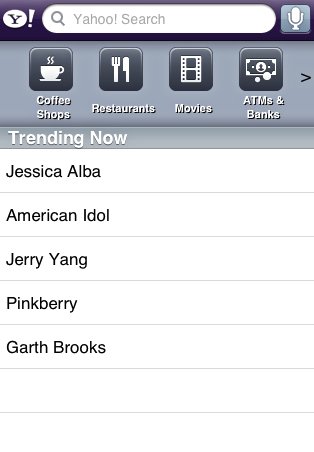
Acerca de la única razón para usar la aplicación Yahoo! App sería si estás acostumbrado a buscar con Yahoo! online y estás en tu iPhone. No está optimizado para el iPad. Le ofrece grandes sugerencias locales. Si está buscando un restaurante, una película o una cafetería cerca, le dará esas opciones en un mapa. También le muestra las tendencias de búsqueda actuales, le permite buscar por voz y, por supuesto, ofrece las mismas opciones de búsqueda estándar en la parte superior.
Preguntar a la aplicación
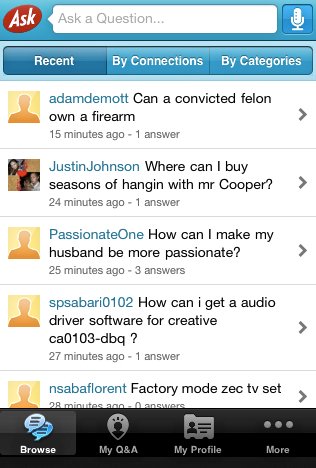
Al igual que Bing, el Preguntar a la aplicación no está optimizado para el iPad y sólo es útil si estás en un iPhone. Ofrece más opciones si te registras para obtener una cuenta gratuita. La aplicación muestra lo que otros están buscando actualmente usando Ask. Puede buscar normalmente en la web y también puede buscar respuestas de la gente, al igual que ask.com. Si buscas respuestas específicas, debes crear una cuenta o iniciar sesión en Facebook. Debe tenerse en cuenta que si se pregunta algo previamente, se mostrará en una búsqueda web, al igual que con cualquier otra aplicación de búsqueda. Si tiene muchas preguntas puntuales que desea que le respondan, puede ser útil.
BingYaMaGoggle! Aplicación
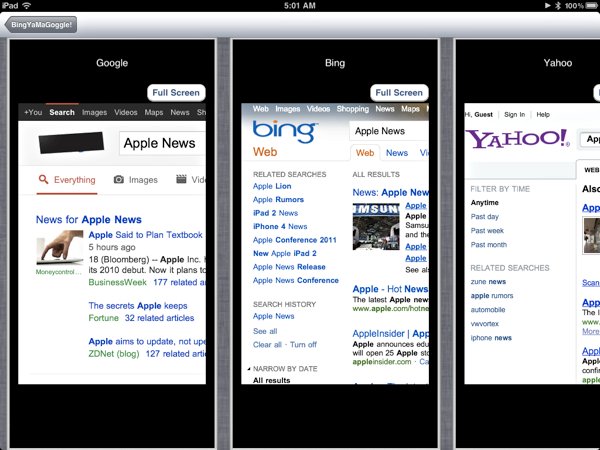
El BingYaMaGoggle! App combina todas las funciones de búsqueda en un solo lugar. Hay otras aplicaciones que hacen lo mismo, pero no son tan fáciles de usar y atractivas. Si usted hace muchas búsquedas y odia cambiar de un motor de búsqueda a otro buscando la respuesta correcta, vale la pena el precio de 1,99 dólares. Busca en Bing, Yahoo!, Google, AOL y Ask.com. En cualquier momento puedes hacer que se abran las opciones en Safari. Mi única pregunta es de dónde sacan la «Ma» en el título.
¿Cuál es tu método favorito para realizar una búsqueda en iOS?
Imagen: Danard Vincente

